连锁经营后台管理系统精编
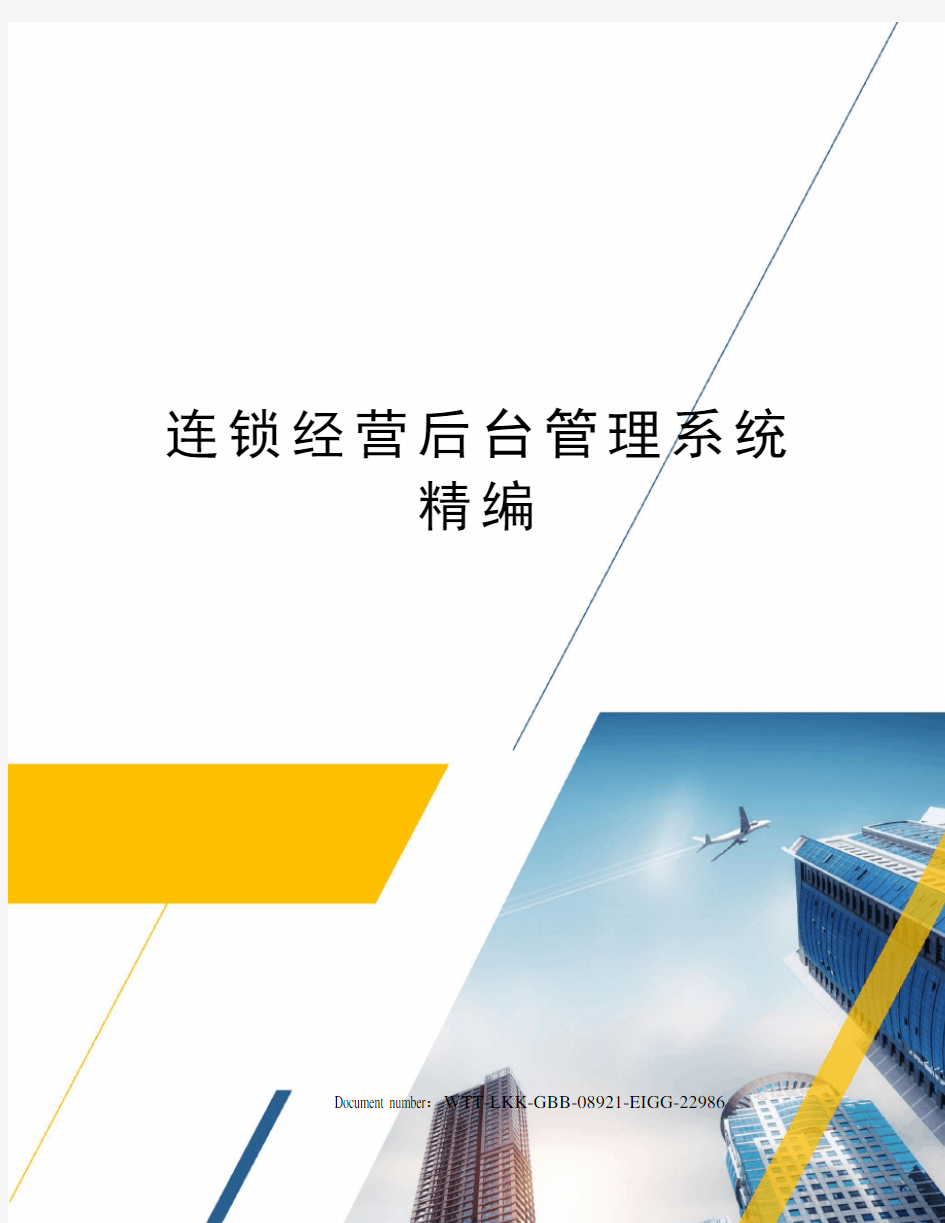

连锁经营后台管理系统
精编
Document number:WTT-LKK-GBB-08921-EIGG-22986
连锁经营后台管理系统(实训指导书)
广州速威智能系统科技有限公司
目录
第一章软件安装与帐套设置
本系统的安装光盘中包含了本系统正常运行所需的数据库管理系统、初始数据库、主程序安装文件及其他工具,以下章节将简单介绍本系统及相关工具的安装及设置步骤。
一、安装君明商业管理系统
将本系统的安装光盘放入光盘驱动器,打开光盘所在驱动器,如图1 - 1。
图1 - 1 软件光盘
进入Setup文件夹,执行其中的JMPOS_D文件即可开始本系统的安装过程,在安装过程中允许用户选择安装的组件及安装路径,按照提示操作即可完成。
安装完成后程序将在桌面及开始菜单的程序组中创建相应的快捷方式。
图1 - 2 选择安装组件
图1 - 3 选择安装路径
二、安装数据库引擎、初始数据库
本系统使用关系型数据库SQL Server,光盘中提供了桌面版的Microsoft SQL Server Desktop Engine With SP4安装程序,进入光盘的Database文件夹,执行其中的MSDE 文件即可开始安装,在提示是否安装并确认后,稍等片刻即显示如图1 - 4的安装状态。
图1 - 4 Microsoft SQL Server Desktop Engine安装安装完成后请重新启动计算机,接着执行Database文件夹里的初始数据库安装程序Jmdb,此数据库仅供用户在第一次安装时使用,正式投入之后切忌再次运行该安装程
序,否则可能造成数据库丢失。
图1 - 5 初始数据库安装
三、帐套选择与设置
通过以上步骤完成本系统必须组件的安装过程,通过执行桌面或程序组中的快捷方式运行后台程序,程序将显示以下对话框:
图1 - 6 帐套选择
图1 - 7 帐套设定
◇数据库类型:选择程序所连接数据库的类型,包括STANDARD、MSSQL及ODBC。
程序安装完成时默认选择“STANDARD”类型,(此类型仅限于测试软件试用,如果正式必须改为MSSQL类型),使用此类型时需要在连接参数中设定数据文件的存放路径,若连接参数为空,程序将默认使用程序安装目录下的SYS文件夹,如“C:\Program Files\Jming\JMPOS7\Sys”。
在前面的步骤中,我们已经正确安装SQL Server数据库,在这里,我们应该将数据库类型更改为MSSQL,使用MSSQL类型时用户必须正确设置下边的服务器名称、数据库名称、用户名称、用户密码等参数方可正常使用:◇服务器名称:输入服务器(已安装SQL Server)的计算机名称或IP地址,若连接到本机,则只需设置为“.”(不包括双引号)。
◇数据库名称:输入SQL Server数据库的名称,若使用光盘中提供的初始数据库,则数据库名称为JMPOS。
◇用户名称:输入登录数据库所需的用户名,默认为SA。
◇用户密码:输入登录数据库所需的密码,默认为空,如需要输入设置SA密码,可在安装好MSDE或SQL管理工具的情况下,打开“开始菜单”—“程序”—SQL管理工具(或MSDE2000)—企业管理器,如图:
在右边名称下面,右击“SA”,选择属性,分别输入两次新密码,即可。
◇服务器IP:输入服务器(已安装SQL Server)的IP 地址,若连接到本机,可尝试设置为,如图:
完成以上设置之后,用户可尝试点击“测试连接”按钮以检测设置是否正确。
设置完成后点击[确定]按钮保存并返回选择帐套对话框,选择需要连接的帐套,点击[使用选定帐套]按钮即可开始使用本系统。
第一次使用本系统(或升级新版本)时程序可能数据库升级提示,如图 1 - 8,用户只需按照提示点击其中的[升级数据库]按钮即可。
图1 - 8 数据库升级
完成以上所有操作之后即可正式使用本系统了,在后面的章节中将详细介绍后台程序及前台程序中的各项功能。
第二章后台操作
本系统主要包括后台管理程序(以下简称后台程序)及前台收银程序(以下简称前台程序),系统的绝大部分功能均在后台程序中完成,前台程序只负责简单的面向顾客的销售过程。
后台程序主要功能包括:前台业务、基本资料、优惠与促销、进货管理、批发业务、仓库管理、报表查询、系统功能以及连锁功能。
初次使用本系统,用户需要在后台程序中建立完整的基本资料(主要包括供货商资料及商品资料等)方可正常使用。
图2 - 1 用户登录
◇用户标识:输入人员编码(如:901),按下回车键;
◇用户名称:系统自动调用用户姓名;
◇密码:输入用户登录密码按回车键后进入后台程序,后台程序界面如图2 - 2。
图2 - 2 后台管理程序主界面
一、基本资料
1、仓库资料
此模块用于建立仓库信息,本系统中所有与商品库存相关的操作均与仓库信息有直接联系,用户可以建立多个仓库信息,实现商品的分仓库存放及管理。除此以外,用户还可以设置每台收银机对应一个仓库。
图2 - 15 仓库资料管理
新增仓库资料:
如果需要添加仓库信息,请点击窗口中的[新增]按钮,系统将弹出“仓库资料管理”对话框,如错误!未找到引用源。。在各文本框输入自定义信息,点击[确定]按钮完成新增操作:
◇仓库编码:输入仓库编码,编码不可与现有的资料重复(如:2),本例中仓库编码由程序自动产生,无需输入;
◇仓库名称:输入仓库名称(如:仓库)。
修改仓库资料:
如果需要修改已添加的仓库信息,请先选定需要修改的仓库资料,然后点击[修改]按钮,修改资料的操作方法与前台的“新增仓库资料”一样。
删除仓库资料:
对于已经添加的仓库信息,如果确认不再使用,可以
将其删除。请先选定需要删除的仓库资料,然后点击[删除]按钮,系统提示删除并确认后即可删除该仓库资料,如果准备删除的仓库中尚有库存资料将无法删除。
模糊查找:
当已建立的仓库资料较多时,在“模糊查找”文本框输入仓库编码或仓库名称的关键字按下回车键即可进行快速查找。
打印仓库资料列表:
使用打印功能可将当前查询的仓库资料报表输出到与计算机连接的打印机进行打印。点击窗口中的[打印]按钮,进入报表打印预览窗口,图2 - 16为预览窗口的打印工具栏,各按钮从左到右对应功能为:
缩放、打开保存的报表文件、保存报表文件、打印、页面设置、查找文本、关闭。
图2 - 16 打印预览窗口工具栏
2.柜组资料
此模块用于建立多个柜组(或货架)信息,方便商品
分类管理。
图2 - 17 柜组资料管理
3.收银机分组设置
此模块用于建立收银机分组信息及电子称设备信息,在这里用户可以设置各个分组所包含的收银机编号(多个收银机编号之间用逗号连接),在查询销售数据或进行日结操作时可根据收银机分组名称来区分各组的销售情况。
例:商场的网络结构为1个后台,3个前台,其中一个前台(收银机编号为01)安装在生活用品区,另外两个前台(收银机编号分别为02和03)安装在食品区,用户可在此模块中新增两个收银机分组资料,分别为:
(1)编码:01;
名称:生活用品区;
机器号: 01;
(2)编码:02;
名称:食品区;
机器号:02(多个收银机编号用逗号连接)。
分组资料建立之后,用户在查询销售数据时便可以通
过“收银机”选项分别查询“生活用品区”和“食品区”收银机的销售情况。
图2 - 18 收银机名称
4.区域资料
本系统允许用户使用区域属性对供货商及客户进行分类管理,同时可根据区域生成相关的采购和销售报表。
批发业务提成率:
设置该区域客户销售金额的提成比率,此比率用于计算业务员的提成金额,被使用于批发业务的多个报表。
图2 - 19区域资料
5.供货商资料
此模块用于建立完整的供货商资料,在“采购进货”主模块中的各项操作均与供货商有直接联系,管理商品进货信息时可通过供货商进行分类处理,以提高工作效率,下面举例说明如何建立一个供货商资料:
例:建立一个供货商资料,相关信息如下:
具体操作方法如下:
* 在窗口左边的区域列表中选择“广州”(区域信息可在前面的{区域资料}模块中建立或修改);
* 点击[新增]按钮进入编辑状态(此时[保存]按钮为可用状态),系统自动生成唯一的供货商编号,用户也可
以输入自编的供货商编码,接着输入其他的相关信息,包括名称、电话、地址等,最后点击[保存]按钮即完成本次操作。
图2 - 20 供货商资料管理
此供货商需要签订合约:
在建立供货商资料时,如果选择了此选项,那么该供货商需要在第错误!未定义书签。页的{供货商合约管理}模块中存在有效的合约才可以进行采购的相关操作。
6.客户资料
此模块用于建立客户资料,可实现各客户出货信息的分类管理。建立方法与建立{供货商资料}的方法相同。
图2 - 21 客户资料管理
7.类别资料
本系统使用商品分类信息对商品资料进行分类管理,最多可支持使用三层类别,用户可通过系统设置中相关选项对类别结构进行调整。
在建立商品资料之前,用户应先对所销售的商品进行整体的分类规划,然后在此模块建立相应的类别资料。
例:建立一个名称为“用品”的大类以及它的一个小类“日用百货”。
具体操作方法如下:
* 建立大类:点击工具栏中的[大类]按钮进入编辑状态,输入大类的编码及名称“用品”,点击[保存]按钮即完成大类的建立操作;
* 建立子类(小类):在窗口左边的类别列表中选择刚刚建立的大类“用品”,点击工具栏中的[子类]按钮,输入子类的编码及名称“日用百货”,点击[保存]按钮即
CCIP平台基础数据管理系统-详细设计
CCIP平台基础数据管理系统详细设计说明书 [CCIP V1.0 ] 拟制人______________________ 审核人______________________ 批准人______________________ 2006年12月12日
1.引言 1.1.编写目的 本设计说明书的编写目的为指导程序开发人员进行程序开发,并供测试人员进行测试方案及测试用例的编写时参考。 1.2.背景 1.本文为常州信息学院统一数据平台系统的基础数据管理子系统的详细设计说明书。 2.本项目的具体开发人员为常州信息职业技术学院软件学院教师,产品的最终用户为常州 信息职业技术学院。 1.3.定义 参见项目的需求分析报告,略。 1.4.参考资料 略。 2.系统的结构 系统及模块划分:
3. 模块设计说明 3.1. 用户组管理 3.1.1. 模块描述 平台的用户需要进行分类授权,以便执行各自的操作,完成各自的职责功能,所以对平台用户进行分组,另外有相应模块可以对用户组进行授权。 3.1.2. 界面描述 图:用户组管理页面
3.1.3.功能描述 ●用户组列表:页面首先列出目前系统的所有用户组,支持分页显示,在列表中显示 组名和说明,后面带“选择”按钮,选择后可进行“更新”和“删除”,列表下还 带“添加”按钮,实现新增数据功能。 ●用户组新增:输入组名和说明,保存时必须判断组名是否都填写完成,且要判断 组名是否有重复,否则不能保存。 ●用户组修改:选择要修改的用户组,保存时条件同新增。 ●用户组删除:删除时必须弹出确认框,以便用户再次确认,删除用户组时需要调用 存储过程,删除和该用户组对应用户的关联和已授权给该用户组的功能菜单项关 联。 ●页面支持局部刷新(使用AJAX组件或技术),以下模块都同样处理。 3.1. 4.性能 由于后台管理的数据量非常小,并且后台管理也不是日常经常使用的业务,所以性能上一般没有问题。 3.1.5.输入项 输入组名和说明。 3.1.6.输出项 ●数据保存到数据库表,显示输出到网页,用于管理员查询,可打印。 3.1.7.算法 主界面 ●从表P_UserGroup中显示所有用户组,利用数据源控件绑定到 Gridview。 ●在GridView选择一数据项后,在列表下用一个panel控制是否隐藏,如编辑 数据,则显示,在panel中的表格里显示要编辑的字段信息,每次数据有更改 保存后要重新绑定Gridview,用来刷新数据。
系统后台操作手册
手册目录 1、登录后台管理系统..................................... 错误!未定义书签。 登录后台............................................. 错误!未定义书签。 后台管理界面介绍..................................... 错误!未定义书签。 2、修改网站基本信息..................................... 错误!未定义书签。 修改管理员密码....................................... 错误!未定义书签。 更新缓存............................................. 错误!未定义书签。 网站名称,BANNER 修改。............................... 错误!未定义书签。 3、栏目管理............................................. 错误!未定义书签。 添加栏目............................................. 错误!未定义书签。 修改栏目............................................. 错误!未定义书签。 添加子栏目........................................... 错误!未定义书签。 删除栏目............................................. 错误!未定义书签。 4、文章管理............................................. 错误!未定义书签。 添加文章................................................. 错误!未定义书签。 文章管理(删除,修改)................................... 错误!未定义书签。 文章回收站管理........................................... 错误!未定义书签。 5、留言本管理........................................... 错误!未定义书签。 6、其他管理(友情链接,调查等)......................... 错误!未定义书签。 友情连接管理............................................. 错误!未定义书签。 添加友情链接......................................... 错误!未定义书签。 修改友情链接信息..................................... 错误!未定义书签。
仓库管理系统,详细设计
超市仓库管理系统详细设计说明书
1.引言...................................................... 错误!未定义书签。 编写目的................................................. 错误!未定义书签。 项目背景................................................. 错误!未定义书签。 定义..................................................... 错误!未定义书签。 参考资料................................................. 错误!未定义书签。2.总体设计.................................................. 错误!未定义书签。 需求概述................................................. 错误!未定义书签。 软件结构................................................. 错误!未定义书签。3.程序描述.................................................. 错误!未定义书签。 功能..................................................... 错误!未定义书签。 性能..................................................... 错误!未定义书签。 输入项目................................................. 错误!未定义书签。 输出项目................................................. 错误!未定义书签。 算法..................................................... 错误!未定义书签。 程序逻辑................................................. 错误!未定义书签。 接口..................................................... 错误!未定义书签。 存储分配................................................. 错误!未定义书签。 限制条件................................................. 错误!未定义书签。 测试要点................................................. 错误!未定义书签。
后台管理系统操作说明
后台管理系统操作说明 后台管理: http://xxx.xxx.xxx.xxx:89/reports/mgr3/indexdex.jsp (默认的帐号:admin,密码:123456(请修改)) BS端网页查车: http://xxx.xxx.xxx.xxx :89/webvhc 手机wap查车: http://xxx.xxx.xxx.xxx :8000/ 或是http://xxx.xxx.xxx.xxx (注意:xxx. xxx. xxx. xxx是服务器所在的IP或是域名)管理系统权限结构如下图所示: 1. 系统管理员可分配一级管理员,并指定一级管理员的权限。(一级管理员可管理分组、用户、车辆的数 量等。) 2. 一级管理员可在允许的权限下对由自己创建的分组、用户、车辆进行管理,并可创建二级管理员,分 配给其权限,由其二级管理员自主管理。 3. 二级管理员由其上级管理员(比如一级管理员)创建,可在允许的权限下对由自己创建的分组、用户、车
辆进行自主经营管理。 4. 用户(普通监控员)由上级管理员(比如二级管理员)创建,它最终通过在地图客户端登录来监控车辆,但不能对组、用户或车辆进行增加、删除、修改等管理。 备注:本系统遵循谁创建谁管理的原则。一级管理员只能对自己创建的分组、用户或者车辆进行管理、监控,而不能对其下属的二级管理员创建的组、用户和车辆进行管理、监控,由二级管理员自主经营管理。一个新的管理员登录后台的操作步骤为:创建分组——> 增加车辆——>增加用户 分组,车辆,用户三者关系:车辆和用户是通过分组绑定在一起的,用户要监控哪些车,那这些车必须和这个用户同属一个分组。 备注:增加车辆时,如果选多个分组,那么这辆车就可被多个分组的监控员监控。 增加用户时,如果选多个分组,那么这个用户就可以监控多个分组的车。 具体操作分解: 1.1创建分组: 组名称:不能重复,如果重复在增加的时候系统会提示。 用户数量:这个组的车辆最多可以设置几名监控员来监控。 车辆数量:这个组最多可以添加多少辆车。 1.2 修改/删除分组 车辆管理—〉分组管理—〉所有分组 查找到组后,可进行修改或删除。 备注:“删除”时,删除该分组,同时会删除与该分组相关的监控员、车辆的绑定关系,但车辆和监控员信息不会删除。 2.1增加车辆: 车辆管理——> 车辆管理——> 增加车辆:
后台管理系统使用手册
新疆勇成信息科技有限公司 易缴通办公系统使用手册 易缴通后台管理系统 1、系统组成:交易查询、交易管理、财务管理、商户系统 、系统维护、系统管理 1.1操作方法:输入网址http://19 2.168.102.5:9527/EasyToPayServ/client/ loginAction_showmain.action进入程序,输入工号、密码、点击登录。 输入工号 输入密码
1.2易缴通后台管理系统—— 交易查询模块:分为成功交易、商品成功交易两个子模块 1.2.1成功交易: 查询用户的成功缴费明细,输入用户号码,查询用户缴费金额,缴费时间及其缴费终端号码。 例如:在付费号处输入“182*****268”点击查询,即可显示此用户的缴费时间,地点,及交易金额。
1.2.2商品成功交易:查询用户购买商品的成功记录。输入付费手机号、订单号码、或是终端机号码,查询用户购买业务、交易金额、及其交易时间。 例如:输入终端号码“B9910179001”点击查询,就会显示在此终端机上成功 终端号码输入 交易的商品信息记录。 1.3易缴通后台管理系统—— 交易管理模块:分为失败交易、交易监控两个子模块
1.3.1失败交易:是对系统中由于各种原因未能成功的交易记录。 输入号码即可查询用户缴费类型,缴费失败时间、缴费地点及其缴费失败原因。 1.3.2交易监控:显示当前系统中的待发和正在发送的联通、移动、腾讯业务交易信息
由此查看正在交 易的数据 1.4易缴通后台管理系统——财务管理模块:终端结账模块 1.4.1终端结账:分为四种状态: 未结账:对终端内资金的反映。在未收取状态下均显示未结账。在此查看结账信息 预结账:对外勤已结账终端信息的体现。
超市后台管理系统的设计与实现
本科生毕业论文(设计) 题目: 超市后台管理系统的设计与实现姓名: 杜闪闪 学院: 理学院 专业: 计算机科学与技术 班级: 2006级计算机(5)班 学号: 2006814504 指导教师: 沈峰职称: 讲师 2010 年6月5日 安徽科技学院教务处制
目录 摘要 (1) 关键词 (1) 引言 (1) 1 系统概述 (1) 1.1开发背景及意义 (1) 1.2系统开发目标 (2) 1.3开发工具简介及系统运行环境 (2) 1.3.1 开发工具 (2) 1.3.2 运行环境 (2) 2系统分析 (2) 2.1设计目标 (2) 2.2系统开发可行性 (3) 2.2.1技术可行性分析 (3) 2.2.2 经济上的可行性 (3) 2.2.3操作可行性 (3) 2.3系统功能分析 (3) 3系统总体设计 (3) 3.1系统的功能模块 (3) 4超市后台管理数据库设计 (4) 5超市后台管理系统详细设计 (6) 5.1系统的总体设计说明 (6) 5.2数据库中各表之间的关系图 (6) 5.3系统窗体的具体实现 (7) 5.3.1系统登陆程序的设计和实现 (7) 5.3.2系统主窗体程序的设计和实现 (8) 5.3.3基础信息菜单的设计和实现 (8) 5.3.4销售管理菜单的设计和实现 (9) 5.3.5调货管理菜单的设计和实现 (12) 5.3.6库存管理菜单的设计和实现 (13) 5.3.7系统管理菜单的设计和实现 (15) 6系统测试 (17) 6.1 登录界面的测试 (17) 6.2销售管理界面的测试 (17) 6.3入库管理界面的测试 (18) 6.4调货管理界面的测试 (18) 6.5库存管理界面的测试 (18) 6.6基础信息管理界面的测试 (19) 6.7系统设置管理界面的测试 (19) 总结 (20) 致谢 (20) 参考文献 (20) 英文摘要 (21) 附录 (22)
执法记录仪上位机后台管理软件使用手册资料
警用执法记录仪后台管理软件用户操作手册
1.0软件登录操作 双击程序“management.exe”进入登录界面,登录界面如图1-1所示,在连接设备时,将执法记录仪处于开机状态,然后使用随机配送的数据线连接到计算机上,接着输入密码(初始密码:12345678),点击【连接设备】按钮即可,连接成功后,【连接设备】按钮自动变成【断开设备】按钮如下图1-2。软件自动识别设备上设置设备ID和警员ID及通信模式(图1-2)。 图1-1 图1-2
图1-3 软件主界面 1.1. 设备操作 1、状态 当前显示设备ID、警员ID和运行模式。(图1-4)。 图1-4 2、密码 2.1 设备登陆密码修改 设备登入密码修改(默认是:12345678)如下图1-5-1,输入新密码 ,确认新密码,点击【OK】,那么设备登入密码修改成功。
图1-5-1 2.2 硬件解密密码修改 硬件解密密码是执法仪设备SD卡密码(默认是:123456),如下图1-5-2,输入新 密码,确认新密码,点击【OK】,那么硬件解密密码修改成功。 图1-5-2 3、设备ID 如下图1-6,修改为客户自己所需要的设备ID,按【确认】修改成功。 图1-6 4、警员ID 显示【当前警员ID】如下图1-7,【修改警员ID】为客户自己所需要的警员ID号如下图,按【OK】确认修改成功。
图1-7 5、时间 点击【同步到设备】按钮,成功显示同步时间(图1-8)。 图1-8 时间同步 6、分辨率设置 点击下拉框选择客户自己所需要的分辨率(此处可选720p和1080p),然后按【OK】确认修改成功,在设备重启后生效。 图1-9 7、复位 如下图所示输入管理员密码:联系生产商,然后按【确认】确认设备将恢复
公交管理系统详细设计说明书
1. 总体设计 1.1 需求概述 本方案通过对在线车辆的实时监控和调度,保证了车辆运行计划的有效实施。通过车辆运营信息的及时反馈,保证了线路的畅通,并确保了车辆的合理运行、公交运力与客运资源的最优配置。本方案减少了乘客的等车时间,简化了调度员的调度流程,方便了司机与调度中心的联系,提高了乘车的舒适性及行车的安全性,也充分体现了调度人员的劳动价值、工作效率和工作质量。 本方案实现了对各时间段、各站点的客流分布情况的采集、传输与分析,为领导的辅助决策提供了必要的数据,并提高了公交企业运营的安全智能化,实现了司机、车、设备管理的智能化。支持多媒体广告信息的发布,公交公司既可以通过广告支持使用智能调度系统所产生的费用,又可以利用多媒体广告设备进行电脑语音自动报站、发布信息,起到一举两得的目的。 本方案可以提高公交车辆的载客率,大大降低车辆空驶率、燃油消耗及设备的损耗,通过提高管理水平降低了企业的生产成本,间接地提高了企业的经营效益。有效地避免了交通阻塞,减少车辆对道路的无效占有和汽车废气的排放,进而改善整个城市道路的交通状况和空气质量,增加客运收入,为乘客出行提供方便,因此有具有一定的社会效益。 备注:(由于涉及到硬件以及众多设备,本方案中只给出Wed管理系统的主要页面以及流程模块)
1.2 功能模块 ·系统设置模块类名:Database ·数据库连接模块类名:SystemManage ·班次管理模块类名:ArrangManage ·路线管理模块类名:LoadManage ·客流量管理模块类名:PassengerManage ·应急管理模块类名:Appliance Manage 1.3 软件结构:
睿停车后台管理中心系统 用户手册 前台版本
1业务管理 鼠标移动至业务管理菜单出,即可看到下来的子菜单。业务管理模块分为业务办理、人事信息管理以及充值缴费中心三块内容。后文将对这三个子功能菜单详述。 1.1业务管理 点击业务管理子菜单项即可进入业务管理模块。
1.1.1预约车辆管理 车辆管理首页默认打开预约车辆管理页面,预约车辆管理页面,页面右侧为预约车辆列表,用户可以通过操作按钮进行相关操作。 1.1.1.1立即预约 点击立即“新增”按钮,早呈现的页面中填写预约信息即可进行预约登记,填写完成后点击提交按钮即可完成本次预约登记。 1.1.1.2编辑 点击预约记录中的“编辑”链接,即可对当前的预约车辆信息进行编辑修改。
1.1.1.3删除 点击预约记录中的“删除”链接,即可对当前的预约车辆信息进行删除操作。 1.1.1.4查询 通过列表上方的表单项,用户可以进行选择性输入,并点击搜索,系统将根据用户填写的查询条件进行结果查询。 1.1.2月租车辆管理 1.1. 2.1新增 点击页面中的“新增按钮”,系统即可弹出页面供用户录入月租车辆的信息,录入完成后点击“提交”即可完成月租车辆身份信息的录入。
1.1. 2.2编辑 用户点击需要修改的月租车辆信息所在行最后的“编辑”链接,页面即可弹出编辑页面提供修改。 1.1. 2.3删除 用户点击需要删除的月租车辆信息所在行最后的“删除”链接,即可删除当前的月租车辆信息。 1.1. 2.4查询 通过列表上方的表单项,用户可以进行选择性输入,并点击搜索,系统将根据用户填写的查询条件进行结果查询。
1.1. 2.5数据纠错 针对试运行阶段人事资料信息不准确问题,系统提供了数据纠错处理功能,点击“数据纠错”即可进行数据纠错,若无数据纠错按钮则说明目前系统不属于试运行阶段或者试运行阶段开关被关闭。
教学管理系统详细设计说明书
第 1 册/共 1 册 光速教学管理系统 详细设计说明书
目录 目录 (2) 1 编写目的 (5) 2 功能设计 (5) 2.1 系统 (5) 2.1.1 系统用户维护设计 (5) 2.1.1.1 前台设计 (5) 2.1.1.1.1用户端界面设计 (5) 2.1.1.2 后台设计 (6) 2.1.2 身份验证 (6) 2.1.2.1 前台设计 (6) 2.1.2.1.1前台界面设计 (6) 2.1.2.2 后台设计 (6) 2.1.3 修改密码 (6) 2.1.4 切换用户 (6) 2.2 基本信息管理 (7) 2.2.1 班级信息管理 (7) 2.2.1.1 前端界面设计 (7) 2.2.1.2 后台设计 (7) 2.2.1.3 实现思路 (8) 2.2.2 学期信息管理 (8) 2.2.2.1 前端界面设计 (8) 2.2.2.2 后台设计 (8) 2.2.2.3 实现思路 (8) 2.2.3 学员信息管理 (9) 2.2.3.1 前端界面设计 (9) 2.2.3.2 后台设计 (10) 2.2.3.3 实现思路 (10) 2.2.4 学员成绩管理 (10) 2.2.4.1 前端界面设计 (10) 2.2.4.2 后台设计 (11) 2.2.4.3 实现思路 (11) 2.3 基本信息查询 (12) 2.3.1 班级信息查询 (12) 2.3.1.1 界面......................... 错误!未定义书签。 2.3.1.2 实现思路 (12) 2.3.2 学期信息查询 (12) 2.3.2.1 界面 (12) 2.3.2.2 实现思路 (13) 2.3.3 学员基本信息查询 (13) 2.3.3.1 界面 (13) 2.3.3.2 实现思路 (13) 2.3.4 学员成绩查询 (14)
商品房销售信息公示系统后台管理使用手册v2.0
商品房销售信息公示系统后台管理使用手册v2.0
一、登录 1.在浏览器输入网址https://www.360docs.net/doc/075077683.html,,然后点击右上角的登录,会跳转到如下界面: 2.使用客户代表发送的“项目后台账号”登录,登录进入后点击右上角的“我的 应用”进入到用户中心,将看到已绑定一个应用“售楼助手”,点击“进入”(见下图红框):
二、项目信息维护 1.进入售楼助手后,你将看到如下界面,其中默认已经选中了“项目信息维护”
2.填写项目概况的基本信息 1)其中标注了“*”为必填信息,填完后点击“保存”; 注: 项目名和开放商字段在创建项目时已经生成,不能编辑;如果和实际情况不符,请致电客户代表,由我们的运营人员在后台重新进行确认; 投资商字段为模糊查询,在查询的列表中输入关键字找到对应的机构名并选择。如果找不到自己要选的机构,请致电客户代表,由我们的运营人员在后台新增机构; 绿化率填写成小数格式,例如:绿化率30%就填写成0.30; 1)增加分期 完成“项目概况”填写后,需要增加一个项目分期(公示系统前端是按项目分期来展示信息)。 注: 后台项目分期标准是按照是否为同一地块来区别(也可参 照报规报建或预测绘),同一地块不需分期则1期所填指 标与项目概况一样即可,不同地块则需分期,分期信息只用填写该期信息;分期的经济指标之和需等于项目概况经 济指标。 填写分期中的字段信息: 其中标注了“*”为必填信息,填完后点击“保存”; 分期中必要的操作为:预售证勾选,根据销售计划,不同的分期勾选不同的预售证
注:已锁定的项目,里面所有分期的字段将不能再编辑,但可以增加分期、增加户型和相册图 片;如果需要修改已锁定分期的信息,请致电你的客户代表,由我们的客服人员在后台进行解 锁-修改-再次锁定; 尚未锁定的项目,里面所有分期的字段仍可以编辑修改。 选择该项目的物业类型 如果当期是综合物业形态,可以多选 分别填写各物业类型的信息字段,物业类型的相关数据是填写该期物业相关数据。 1、住宅 2、商业
网站后台管理系统设计流程
网站后台管理系统设计流程 一、网站信息搜集 根据客户提出需求,写出实现的需求的功能模块。涉及内容包括: 1、项目描述 2、网站管理功能基本需求 3、栏目设计要求 二、分析 根据客户的需求,制订出一套实现客户需求的后台管理系统,确定内容(栏目)及功能,制订一个可行后台管理方案。 包括: 1、栏目类别 如:新闻管理、图片(产品)管理、在线购物管理、公司信息发布管理、权限管理、会员管理、文件管理、意见反馈管理、即时数据更新显示等。 2、各模块实现的功能说明。 如: 信息发布公司新闻动态及行业等信息发布系统 产品介绍综合图文产品信息介绍、更新与发布系统 在线定购购物车系统 权限管理对网站系统的安全权限的分配与管理 栏目管理网站系统各栏目的综合后台管理平台 会员管理会员管理系统,会员注册、登录、修改资料等 信息反馈信息反馈表单 网上订单网上订单系统,后台生成报表 留言板留言板系统,问题解答及咨询服务 ……(具体根据需求而定) 3、客户审核确认
三、页面设计 1.网站后台的整体策划; 目的:让管理后台界面简单,操作方便,让管理员很轻松的管理整个网站。 2.根据所涉及的功能模块对数据结构及数据库进行一个合理的结构分析; 对设计代码进行优化,管理界面修改容易。 四、制作 1.建模:后台程序、数据库及相关功能模块制作; 2.修改、测试设计效果; 3.客户测试审核。 五、完成 1.客户根据合同内容进行验收工作; 2.验收合格,由客户签发"设计合格确认书"; 3.客户支付余款; 4.产品发布。 六、后期维护 1.客户可通过我公司网站与我们交流; 2.若需要我们帮助可以发e-mail和我们联系; 3.向客户提交互动视觉公司服务动态信息; 4.及时处理系统运行出理的故障。
系统后台操作手册
手册目录 1、登录后台管理系统 (2) 登录后台 (2) 后台管理界面介绍......................................................................................................... 32、修改网站基本信息.. (5) 修改管理员密码?5 更新缓存......................................................................................................................... 6 网站名称,BANNER 修改。 (6) 3、栏目管理 (8) 添加栏目 (8) 修改栏目......................................................................................................................... 9 添加子栏目 (10) 删除栏目....................................................................................................................... 10 4、文章管理. (10) 添加文章 (10) 文章管理(删除,修改) ...................................................................................................... 1313 文章回收站管理? 5、留言本管理................................................................................................................... 14 16 6、?其她管理(友情链接,调查等)? 友情连接管理?16 添加友情链接 (17) 18 修改友情链接信息?
移动办公后台管理系统用户手册.V1.0
移动办公后台管理系统 用户手册 中邮建技术有限公司
目录 1. 系统概述 (1) 1.1系统功能 (1) 1.1.1用户管理 (1) 1.1.2考勤记录查询 (1) 1.1.3信息发布 (1) 1.1.4个人信息管理 (1) 1.1.5系统设置 (2) 1.1.6后台设置 (2) 1.2系统特点 (2) 2. 系统操作 (2) 2.1登录 (2) 2.2系统主界面 (3) 2.3考勤情况查询 (4) 2.4信息发布 (8) 2.5用户设置 (10) 2.6个人信息修改 (12) 2.7系统设置 (13) 2.8后台设置 (15)
1.系统概述 移动办公后台管理系统是公司推广使用的移动办公系统的后台管理平台。此平台提供了包括用户管理、考勤地图查询、考勤记录查询、考勤报表生成、系统公告信息发布、系统设置等功能。 1.1 系统功能 1.1.1用户管理 提供移动办公系统用户的信息管理等功能。 ◆移动办公系统用户的增删改 ◆移动办公系统用户密码修改 ◆移动办公系统用户注册手机、设备号修改 ◆移动办公系统用户签到、签退时间设置 ◆移动办公系统用户办公点设置 1.1.2考勤记录查询 提供员工的考勤记录查询、修改、审核以及生成考勤报表等功能,。 ◆全日制员工考勤记录查询 ◆非全日制员工考勤记录查询 ◆其他员工考勤记录查询 ◆考勤报表生成 ◆考勤记录修改 ◆考勤修改记录查询 ◆已审核考勤表下载 1.1.3信息发布 提供信息发布平台。 ◆文章发布 ◆已发布文章的修改 ◆已发布文章的删除 1.1.4个人信息管理 ◆个人信息修改
◆密码修改 1.1.5系统设置 ◆管理员管理 ◆角色管理 1.1.6后台设置 ◆节假日管理 ◆日志管理 ◆菜单管理 1.2 系统特点 移动办公后台管理系统是按照模块化设计方式设计的,系统的权限管理方式为角色-用户模式。各模块及模块内的功能均可授权到相应的角色,用户无法访问非授权内容。 2.系统操作 2.1 登录 系统入口可以在公司内网平台的左下角链接中进入,如图所示
学生成绩管理系统详细设计
详细设计说明书1、引言 编写目的 学生成绩管理系统的详细设计是设计的第二阶段,该阶段的根本目标是在概要设计的基础之上确定应该怎样具体地实现所要求的系统,也就是说,经过这个阶段的设计工作,应该得出对目标系统的精确描述,从而在编码阶段可以把这个描述直接翻译成用某种设计语言书写的程序。本说明书提供出一个程序的“蓝图”,以便更好的完成编码任务。学校的现代化管理中,学生的成绩管理是必不可少的一部分。成绩管理的内容对于学校的管理是关重要的,所以,成绩管理系统必须要为用户提供必要的信息和快捷的查询功能。 项目背景 该项目充分利用现代化技术来提高学生成绩查询的效率,使得原始的办公系统更加方便,工作效率也得到提高。 使用工具 1)eclipse:开发工具 2)Mysql:数据库管理软件 3)Navicat Premium:第三方软件显示mysql数据库 4)Tomcat: 使用服务器 5)window7:硬件环境 6)JSP:软件开发语言 2、总体设计 需求概述 学生成绩管理系统是对学校教务和教学活动进行综合管理的平台系统,是一个学校和地区教育信息化的基础信息平台。满足学校管理层、学生、教师的日常工作、学习、查询、管理等工作。目的是共享学校各种信息。提高学校的工作效率、规范学校的工作流程、便利学校与学生及教师的交流。 项目任务范围 学生成绩管理系统共分为三个大的模块:学生成绩查询模块、教师成绩录入模块及管理员对各项信息管理模块。 学生:查询学生个人信息,包括个人成绩查询和修改密码。 教师:查询教师个人信息,包括学生成绩录入和修改密码。 管理员:学生管理(对学生进行增删改查);教师管理(对教师进行增删 改查);班级管理(对班级进行增删改查);成绩管理(对学生成绩 的增删改查)所有人的密码管理;个人密码修改。 系统模块结构图 该成绩管理系统由3大模块,5个小模块组成:登录模块,修改密码模块,学生管理模块,教师管理模块,成绩管理模块
后台管理系统用户手册
百度文库- 让每个人平等地提升自我 后台管理系统用户手册
目录 登录后台管理系统 点击研究生教育网站首页左侧信息管理栏目下的〖后台管理〗按钮进入后台管理页面,如图所示: 首先在下拉链表中选择用户类型(根据自己的权限选择类型,默认为:任课教师)、输入登录名、密码后,点击〖登录〗登入系统。进入系统后可见下图:
导航上有进行管理的项目. 2、系统模块介绍 本系统共分六个模块,其中栏目管理下有:栏目编辑;用户管理下面有:用户列表; 内容管理下有:导师风采、机构设置、新闻管理、活动剪影、下载资源管理、静态资源管理、研究生处人员管理;字典维护下有:学位点字典、院系所字典;关于。下面将对每个模块的使用方法做一个详细介绍。 2.1栏目管理 点击〖栏目管理〗下的“栏目编辑”按钮进入栏目编辑页面,列表中为现有栏目,可翻页查看。选择一级栏目名称,可进行查询。其具有的功能有:删除、编辑、上传。 2.1.1点击〖删除〗按钮可删除已有新闻记录.(点击删除按钮弹出确认对话框,确定表示 删除、取消表示不删除) 2.1.2点击〖编辑〗按钮可见下图: 可更新记录:1.选择一级栏目名称2.填入二级栏目名称3.选择栏目类型4.选择角色名称5.选择标签编号6.选择时间7.写入创建人和栏目排序号最后提交。
2.1.3点击〖添加二级栏目〗按钮可修改已有新闻记录。可见下图 可输入新记录: 1.首先选择新建栏目的所属一级栏目名称 2.填入二级栏目名称 3.选择二级栏目类型 4.选择角色名称 5.选择标签编号 6.选择创建时间 7.填写创建人和栏目排序的序号最后提交。 2.2用户列表 点击用户管理下的用户列表进入用户列表界面。其具有的功能有:删除、编辑、上传。 2.2.1点击〖删除〗按钮可直接删除当前对应的记录. (点击删除按钮弹出确认对话框,确 定表示删除、取消表示不删除) 2.2.2点击〖编辑〗按钮可修改当前导师记录可见下图。
系统后台操作手册
手册目录 1、登录后台管理系统 (3) 登录后台 (3) 后台管理界面介绍 (4) 2、修改网站基本信息 (6) 修改管理员密码 (6) 更新缓存 (7) 网站名称,BANNER 修改。 (7) 3、栏目管理 (9) 添加栏目 (9) 修改栏目 (11) 添加子栏目 (11) 删除栏目 (12) 4、文章管理 (12) 添加文章 (12) 文章管理(删除,修改) (15) 文章回收站管理 (17) 5、留言本管理 (17) 6、其他管理(友情链接,调查等) (19) 友情连接管理 (19) 添加友情链接 (21) 修改友情链接信息 (22)
网站调查管理 (22) 添加调查 (23) 调查管理 (23) 7、管理员添加 (24) 8、数据库备份和还原 (26) 附录1、编辑器使用说明。 (28) 备注 (32)
1、登录后台管理系统 网站默认后台管理地址为:http://网站域名/scjg/admin_login.asp 默认后台管理用户名为:admin 密码为:admin888 (密码注意大小写) 登录后台 打开网站后台管理地址。输入用户名,密码和验证码。然后点击登录按钮。如下图 若登录失败,则会弹出错误信息,请根据错误提示内容返回上一页重新登录。如下图
若登录成功,则会跳转到后台管理首页。如下图 后台管理界面介绍
顶部有“关闭左栏”,“修改密码”,“更新缓存”,“帮助中心”和您所用系统当前版本的信息。单击"关闭左栏",则可关闭左栏的管理导航内容,以扩大操作显示空间,此时"关闭 左栏" 变成" 打开左栏"。再次点击可打开左栏 ?单击"修改密码",则可修改当前登录用户的密码。 单击"更新缓存",则显示网站缓存管理,您可以随时即时清除网站的缓存内容。 点击“帮助中心”则会跳转到四川机构网,万网工程页面。
网站后台管理操作手册
网站后台管理操作手册 网站后台管理操作手册 一、进入后台首页面: 图1 二、进入操作页面 ?? ?下面详细介绍一下具体的操作方法。 ?? ?1、首先,介绍超级用户和普通用户两者都可操作的管理模块。 ?? ?这些管理模块有:网站信息管理、个人信息管理、及系统帮助说明。现在主要说明一下网站信息管理和个人信息管理两个模块。 图2 ?? ?之后再点击“发布/修改信息”,系统会根据登录用户的权限(该权限由超级管理用户分配),在权限许可的范围内,显示出用户可操作的栏目信息,如图3。用户点击这些栏目,进入相应的信息发布列表页面,如图4: 图3 ???? 普通栏目:
图4 图5 ????另外,需要注意的是:共享的信息,在共享的栏目列表中显示时不能再进行共享、修改、删除操作,,如果需要修改信息,必须到原发布栏目下修改。 新增发布信息:
图6 ??
图7???????????????????????????????????????? 图8 ????注:编辑器界面上的功能类似Word,鼠标放在功能图标上会出现此功能图标对应具体功能的提示描述。 ???? :插入或修改图片。支持的格式有:gif|jpg|jpeg|bmp ???? :插入flash动画。支持的格式有:swf|flv ???? :插入自动播放的媒体文件。支持的格式有:rm|mp3|wav|mid|midi|ra|avi|mpg|mpeg|asf|asx|wma|mov ???? :插入附件等其他文件。支持的格式有:rar|zip|pdf|doc|xls|ppt|chm|hlp ???? :表格菜单,操作如同Word ???? :设置段落属性。选中至少两个段落,再点击“段落设置”图标,弹出段落设置对话框,设置如下图9:设置完成后,段落间距会缩小。另外说明一下:编辑器中默认设置“回车键(Enter)”为换一新的段落,而“Shift”+ “回车键(Enter)”为换行。 图9 ???? 特殊栏目: ????下面介绍一下特殊栏目的信息发布、修改、删除等操作。特殊的栏目包括:政务公开平台下的“土地交易结果公示”、“土地抵押登记”;办事服务平台下的“公文传输”及其子栏目、“下载服务”及其子栏目;网上互动平台下的“在线咨询”、“建言献策”、“网上调查”、“娱乐频道”及其子栏目、“征求意见”。如图9
报名管理系统详细设计说明书
宁波工程学院电信学院 Microsoft Net 应用开发 项目开发详细设计说明书项目名称:报名管理系统 子模块名称报名管理子模块 组别: 本设计成员:姓名:学号: 合作成员:姓名:学号: 姓名:学号: 姓名:学号: 姓名:学号: 2012年 5 月 16日
1引言 1.1编写目的 本文为报名管理系统开发详细设计说明书,编写目的是说明系统的用户需求、设计思想以及实现方式,让开发人员根据详细设计说明书对系统进行开发,协调分工、统一思路、最大限度减少开发过程中的问题。本设计的读者是参与系统开发的管理人员、系统设计人员、代码编制人员以及系统实施人员。 1.2背景 说明: 1)本系统全称:报名管理系统 2)总项目的任务、提出者、开发者。 任务:后台管理员实现学生各类信息管理,前台学生自己可以查看、修改个人信息。 提出者:本小组成员 开发者:本小组成员 3)子模块的任务、提出者、开发者 子模块任务:管理员模块提出者本小组开发者: 子模块任务:学生信息管理提出者本小组开发者: 子模块任务:成绩录入管理提出者本小组开发者: 子模块任务:收费管理模块提出者本小组开发者: 子模块任务:报名管理模块提出者本小组开发者: 1.3定义 1)列出总模块中用到专门术语的定义和外文首字母组词的原词组 管理员模块——AdminManage 学生信息管理——StudentInfoManage 成绩录入管理——ScoreEntryManage 收费管理——ChargeManage 报名管理——RegistManager
2)子模块术语定义 2程序系统的结构 1)用一系列图表列出总模块系统内的每个程序(包括每个模块和子程序)的名称、标识符和它们之间的层次结构关系。 2)用一系列图表列出子模块系统内的每个程序(包括每个模块和子程序)的名称、标识符和它们之间的层次结构关系。 3)子模块的共享函数和子函数,变量说明 ①定义公共类getConnection,此类封装了连接数据库的方法 ②定义公共类tb_glyinfo Id:编号 Usename:名称 Pssward:密码 ③定义公共类tb_score Id:编号 Studentid:学号 Score:成绩 ④定义公共类tb_stu ⑤定义共享函数protected override void Dispose(bool disposing) 清理正在使用的资源 ⑥定义共享函数private void InitializeComponent() 设置页面控件属性值
后台操作手册.doc
网站管理操作手册v1.0 保密文件 不得外传
1管理登录 1)使用主流浏览器打开网站地址/console进入登录界面,输入用户名和密码后点击登录 2)进入管理主界面,熟悉界面管理分布 2进入操作界面 1)点击左侧菜单=>中文栏目->新闻中心(示例),展示当前栏目的内容列表, 2)查询:可在列表上方标签下方的文本框进行简单查询 3)添加(相关功能):可点击列表右上角的相关的功能操作 4)变更(查看、删除):可点击数据右侧小图标进行操作 5)批量操作:点击列表左下角的地方进行相应的批量操作 6)翻页:点击窗口的右下角的地方进行翻页操作
3内容添加(编辑)操作界面 1)内容的基本信息,必填字段标注红色*,需要注意以下属性 2)模型:属于图片或者下载的内容,需要选择对应的模型号,然后在左上角的标签“图片信息”中上传文件 3)推荐位:推荐到指定的页面,前提是栏目需要对应 4)html编辑器:可视化编辑前台显示内容,可实现多媒体图片、视频、下载等富文本内容编辑,移动到对应按纽可提示编辑内容,倒数第二个按纽可进入全屏编辑功能。
4管理功能清单说明 |—中文栏目=》快速进入对应中文栏目的内容列表 |—英文栏目=》快速进入对应英文栏目的内容列表 |—常用操作 |———修改密码=》修改当前登录用户密码 |———更新缓存=》变更信息后更新页面缓存 |—内容管理 |———中文版 |—————添加内容=》添加新的中文内容,自由选择各栏目 |—————内容列表=》所有栏目的中文内容列表 |—————高级搜索=》高级搜索中文内容 |—————栏目管理=》中文栏目管理,需要注意几个属性: 栏目标识:唯一,前台模板中调用的条件,已有的尽量不要改动 栏目类别:对应的类别在前台展示的内容对象不同,可试验下 链接:表示该栏目不需要独立的页面,直接跳转到目标页面 链接规则:以http开头为外部链接,否则为站内链接 模板:前台展示模板的切换,实际效果可切换试验|—————栏目权限=》对指定角色指定栏目的权限配置 |———英文版 |—————添加内容=》添加新的英文内容,自由选择各栏目 |—————内容列表=》所有栏目的英文内容列表 |—————高级搜索=》高级搜索英文内容 |—————栏目管理=》英文栏目管理,需要注意几个属性: 栏目标识:唯一,前台模板中调用的条件,已有的尽量不要改动 栏目类别:对应的类别在前台展示的内容对象不同,可试验下 链接:表示该栏目不需要独立的页面,直接跳转到目标页面 链接规则:以http开头为外部链接,否则为站内链接 模板:前台展示模板的切换,实际效果可切换试验|—————栏目权限=》对指定角色指定栏目的权限配置 |—模块管理 |———论坛管理=》弹出论坛管理的登录窗口 |———友情链接=》站内对应的快速链接的信息 |———留言反馈=》站内留言反馈的信息管理
